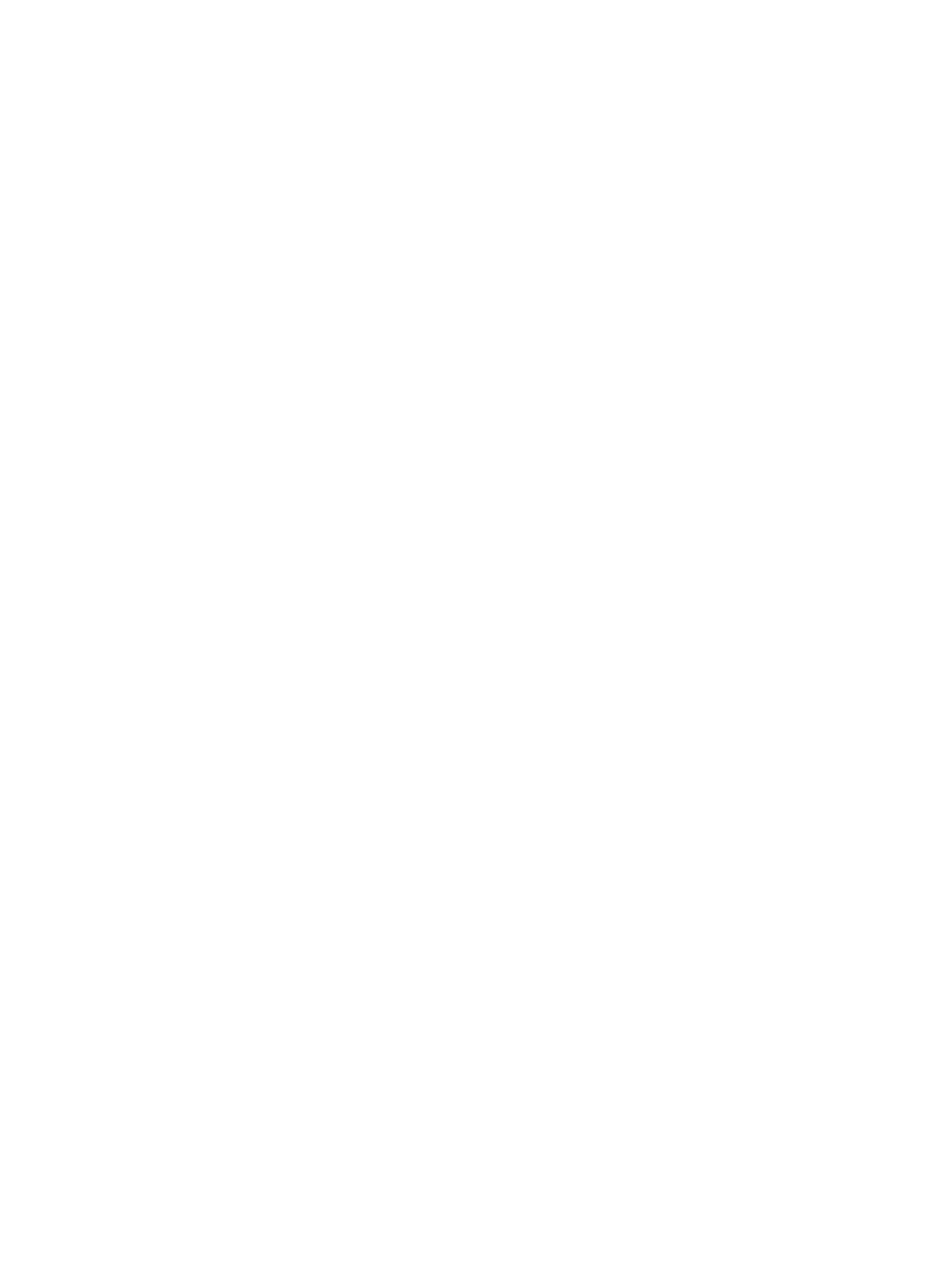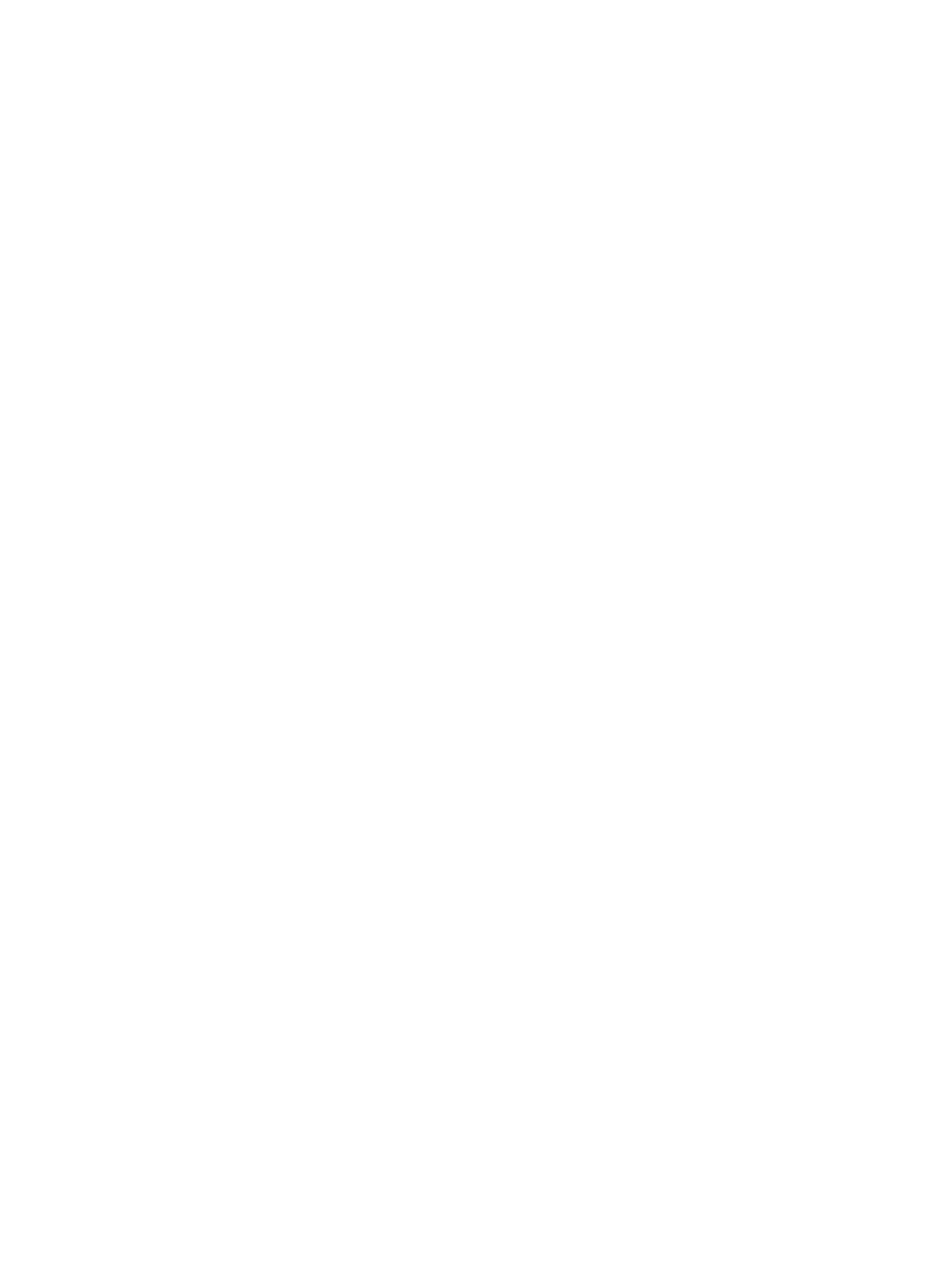
Установка и настройка
Сервер печати Xerox FreeFlow
®
Руководство пользователя IBM
®
IPDS
2-7
Загрузка резидентных векторных шрифтов IBM
®
AFP
Примечание Загрузка шрифтов IBM
®
AFP выполняется по выбору пользователя.
ПО IPDS сервера печати Xerox FreeFlow
®
обеспечивает возможность загрузки на принтер
и использования резидентных масштабируемых векторных шрифтов AFP. Данные шрифты
загружаются с компакт-диска IBM
®
AFP Font Collection, приобретаемого отдельно. Компакт-диск
AFP Font Collection, который далее для систем AIX
®
, OS/2
®
, Windows
®
NT и Window
®
2000 будет
называться «шрифтами», имеет код LK2T-9269-01.
Впоследствии набор резидентных шрифтов для принтера был расширен. в частности, шлюз IPDS
сервера печати Xerox FreeFlow
®
указывает набор шрифтов, соответствующих принтеру IBM
4028. в принтере IBM 4028 содержится набор принтерных резидентных растровых шрифтов.
Если в Диспетчере IPS включена функция «Улучшенная поддержка шрифтов», ПО шлюза IPDS
сервера печати Xerox FreeFlow
®
удовлетворяет запросы для растровых шрифтов, заменяя
аналогичный векторный шрифт с требуемым размером точки.
Примечание При заказе наборе шрифтов AFP следует указывать действующий код LK2T-926901.
Компакт-диски с прежним кодом 5648-113 по-прежнему используются.
Преобразуемые для работ IPDS шрифты при загрузке сохраняются на принтере. Несмотря на то,
что шрифты хранятся на принтере, их нельзя просматривать с помощью Диспетчера шрифтов
для сервера печати Xerox FreeFlow
®
. Просмотр данных шрифтов возможен с помощью функции
«Управление шрифтами» в Диспетчере IPS. Для проверки установки резидентных векторных
шрифтов на сервере печати выполняется пробная работа. Сведения о добавлении и удалении
шрифтов содержатся в справочной системе Диспетчера IPS.
Стандартный резидентный векторный шрифт применяется в тех случаях, когда требуемый
шрифт AFP не является резидентным или требуется именно стандартный шрифт. Стандартный
шрифт нельзя изменить. Для тех сред хостов, где предполагается замена растровых шрифтов
резидентными векторными шрифтами, можно включить функцию «Улучшенная поддержка
шрифтов».
Улучшенная поддержка шрифтов
Функция «Улучшенная поддержка шрифтов» является расширением поддержки принтерных
резидентных векторных шрифтов в ПО IPDS сервера печати Xerox FreeFlow
®
. Большинство
хостов загружает требуемые растровые шрифты. Данная функция особенно полезна в среде
хоста i5/OS
®
(System i) с резидентными векторными шрифтами. Для хоста i5/OS
®
(OS/400
®
)
требуется поддержка резидентных векторных шрифтов, чтобы использовались шрифты всех
типов, а также возможность замены шрифтов на принтере по мере необходимости. Никакой
разницы между запросами для растровых и векторных шрифтов не существует. Данную
функцию также можно применять для других сред хостов при устранении ошибок со шрифтами.